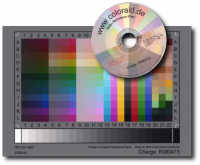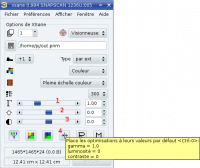Photographie argentique et numérique sous Linux...
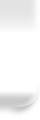
Dans la suite logique, après la création d’un profil pour écran, voyons ce qu’il en est pour un scanner.
Là encore, nous utiliserons la suite Argyllcms qui va nous permettre de créer rapidement notre profil ICC.
Pré-requis :
Concernant la charte IT8./2, vous pouvez vous en procurer une via le site de Wolf Faust a un prix très raisonnable (environ 15€). Il est indispensable d’avoir cette charte pour calibrer son scanner. Elle est livrée avec un CDRom contenant les fichier de spécification des patchs. Il sera alors possible de faire la correspondance entre les valeurs des couleurs numérisées et les valeurs réelles et réaliser le profil ICC.
Étape 1
Commençons par le début !
Il nous faut numériser la charte. Pour cela, les valeurs par défaut du logiciel de numérisation doivent être utilisées.
/ !\ Par la suite, ces valeurs devront absolument être conservées lors de la numérisation.
La charte pourra être numérisée en 300dpi et enregistrée au format TIFF non compressé.
Exemple avec Xsane :
- Après l’acquisition de l’aperçu, Xsane applique des corrections sur les valeurs 1 à 3
- Supprimer cette optimisation en cliquant sur le bouton repéré 4
- On aura également pris soin de désactiver toute gestion des couleurs
Étape 2
Tout d’abord, nous devons mesurer la charte que nous venons de numériser en indiquant le fichier de référence fournit sur le CDRom à l’aide de la commande scanin comme suit :
| $ ./scanin -v CharteIT8_Epson_GT10000+.tif ../ref/it8.cht R080415.txt |
avec :
Voici la sortie écran de ce que donne cette commande > Sortie écran au format texte.
- -v pour avoir des informations sur le déroulement de la commande
- CharteIT8_Epson_GT10000+.tif est le nom du fichier de numérisation de la charte
- ../ref/it8.cht est le fichier de référence d’Argyllcms pour les chartes It8.7/2
- R080415.txt est le fichier de référence de la charte fourni avec cette dernière
Le fichier produit sera du type CharteIT8_Epson_GT10000+.ti3 .
Étape 3
Création du profil ICC avec la commande colprof. Cette étape ressemble beaucoup à ce que l’on a vu pour la réalisation d’un profil pour écran :
| $ ./colprof -v -A"Epson" -M"GT-10000+" -D"Epson - GT-10000+ - 17-09-2008" -qu -as CharteIT8_Epson_GT10000+ |
avec :
Voici la sortie écran de ce que donne cette commande > Sortie écran au format texte.
- -v pour avoir des informations sur le déroulement de la commande
- -A"Epson" indique la marque du scanner
- -M"GT-10000+" indique le modèle du scanner
- -D"Epson - GT-10000+ - 17-09-2008" ajoute un commentaire
- -qu pour qualité ultra
- -as pour le type d’algorithme utilisé, ici shaper+matrix
- et pour finir le nom que l’on veut donner au profil
Voila, c’est fini, le profil est produit et pourra donc être utilisé dans tout logiciel intégrant une gestion des couleurs.